Adaptive Audio es una función revolucionaria en los AirPods Pro y está disponible con la versión AirPods Pro. iOS 17. ¿Pero cómo lo usas?
Al reemplazar el modo Transparencia predeterminado, Adaptive Audio busca combinar el modo ANC y el modo Transparencia en uno solo. Filtrará el ruido ambiental para que estés atento a tu entorno, tal como lo hace el Modo Transparencia, pero con una diferencia: la Cancelación Activa de Ruido (ANC) se habilitará y deshabilitará automáticamente en entornos ruidosos según sea necesario.
Esto significa que no es necesario cambiar entre el modo ANC y Transparencia al subir y bajar del ruidoso transporte público, por ejemplo.
Es una característica realmente interesante que podría cambiar completamente la forma en que usas tus AirPods Pro, aunque en este punto, probablemente deberíamos mencionar que es exclusiva de los AirPods Pro más nuevos (segunda generación), y los OG AirPods Pro e incluso los propietarios de AirPods Max se pierden. en esta característica. El nuevo trabajo.
Aparte de eso, aquí te explicamos cómo habilitar Adaptive Audio en tus AirPods Pro de segunda generación.
Que necesitarás:
- Un iPhone con iOS 17
- AirPods Pro (segunda generación)
La versión corta
- Asegúrese de que sus AirPods Pro estén conectados a su iPhone.
- Desliza el dedo hacia abajo en la parte superior derecha de la pantalla para acceder al Centro de control.
- Mantenga presionado el control deslizante de volumen.
- Toca Control de ruido.
- Toque Audio adaptable para activarlo.
-
un paso
1Asegúrate de que tus AirPods Pro estén conectados a tu iPhone
El primer paso es asegurarse de que sus AirPods estén conectados a su iPhone. Dirígete a la sección Bluetooth de la aplicación Configuración para verificar esto.
-
un paso
2Desliza hacia abajo en la parte superior derecha para acceder al Centro de control
A continuación, debemos acceder al Centro de control. Se puede acceder a esto prácticamente desde cualquier lugar dentro de iOS deslizando el dedo hacia abajo en la parte superior derecha de la pantalla.
-
un paso
3Mantenga presionado el control deslizante de volumen
En el Centro de control, debería ver un control deslizante de volumen junto al control deslizante de brillo de la pantalla. Pero en lugar de deslizarlo para cambiar el volumen, mantendrás presionado el control deslizante de volumen para acceder al menú de configuración de audio del AirPod.
-
un paso
4Toca Control de ruido
Debajo del control deslizante de volumen principal, debería ver tres opciones: Control de ruido, Conciencia de conversación y Audio espacial. Toca Control de ruido.
-
un paso
5Toca Audio adaptable para activarlo
Para habilitar Adaptive Audio, simplemente haga clic en el icono de Adaptive Audio. Si el ícono es vibrante y colorido, el Audio Adaptativo está habilitado.
Una vez habilitado en el Centro de control, simplemente puede tocar su AirPod para alternar entre ANC y Sonido adaptable, reemplazando el modo Transparencia disponible anteriormente.
Encuentra los errores y resuélvelos.
Una vez habilitado, puede cambiar entre Adaptive Audio y ANC apretando el vástago de los AirPods Pro cuando los usa, la misma acción que anteriormente alternaba entre ANC y modo Transparencia.
Es probable que esto se deba a que el firmware de los AirPods Pro no se ha actualizado. Desafortunadamente, no existe una manera fácil de forzar la actualización, pero asegurarse de que sus AirPods Pro estén en su estuche y cerca de su iPhone debería ser suficiente.

«Defensor de la Web. Geek de la comida galardonado. Incapaz de escribir con guantes de boxeo puestos. Apasionado jugador».



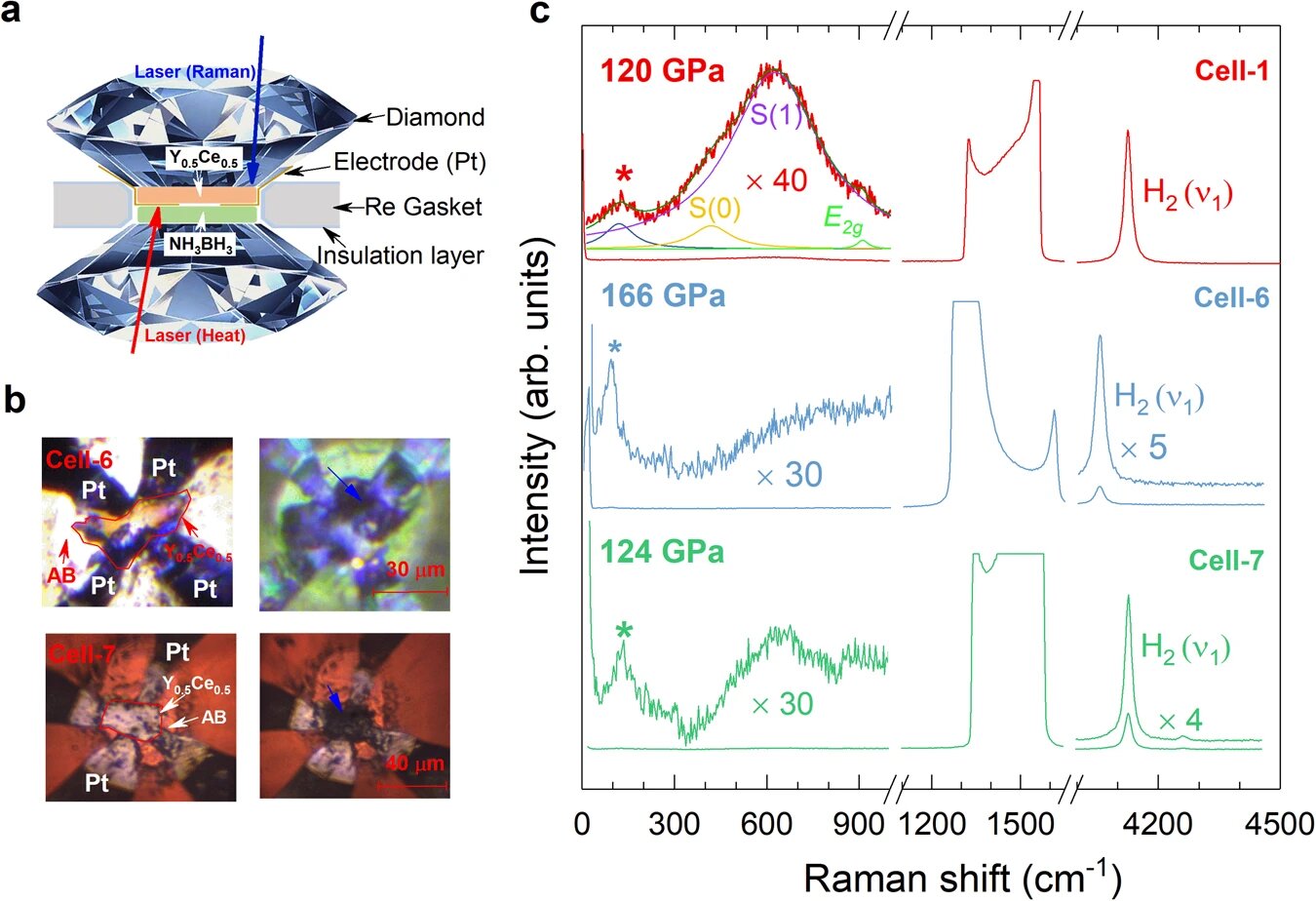



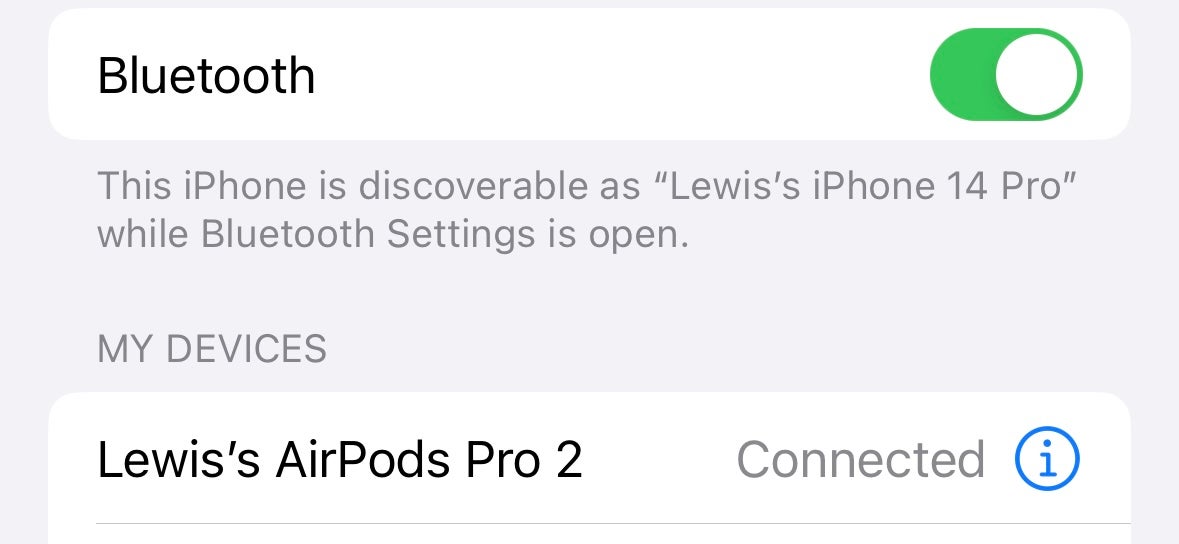
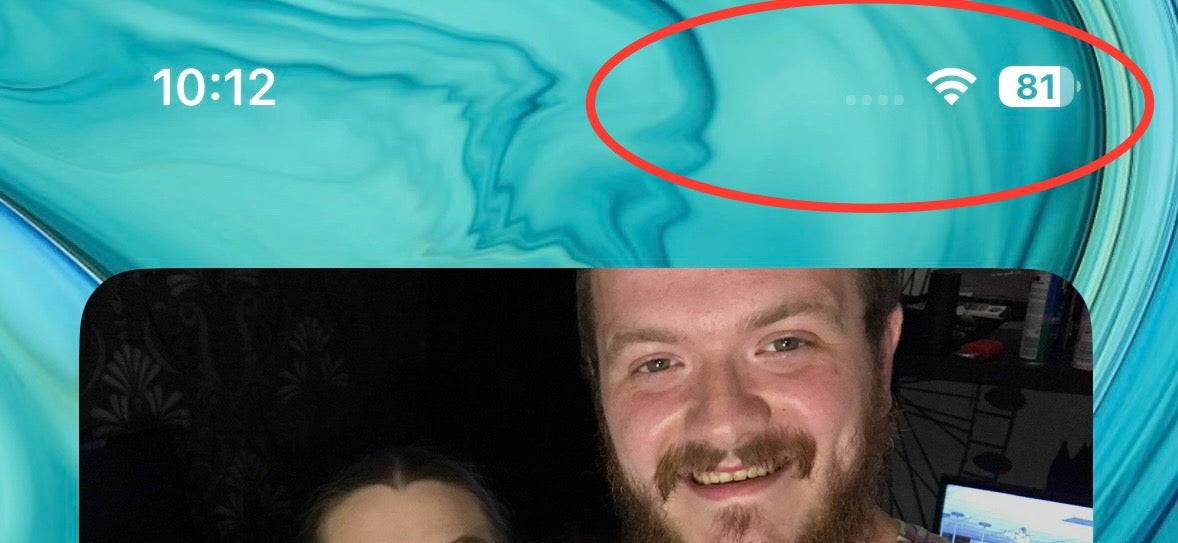
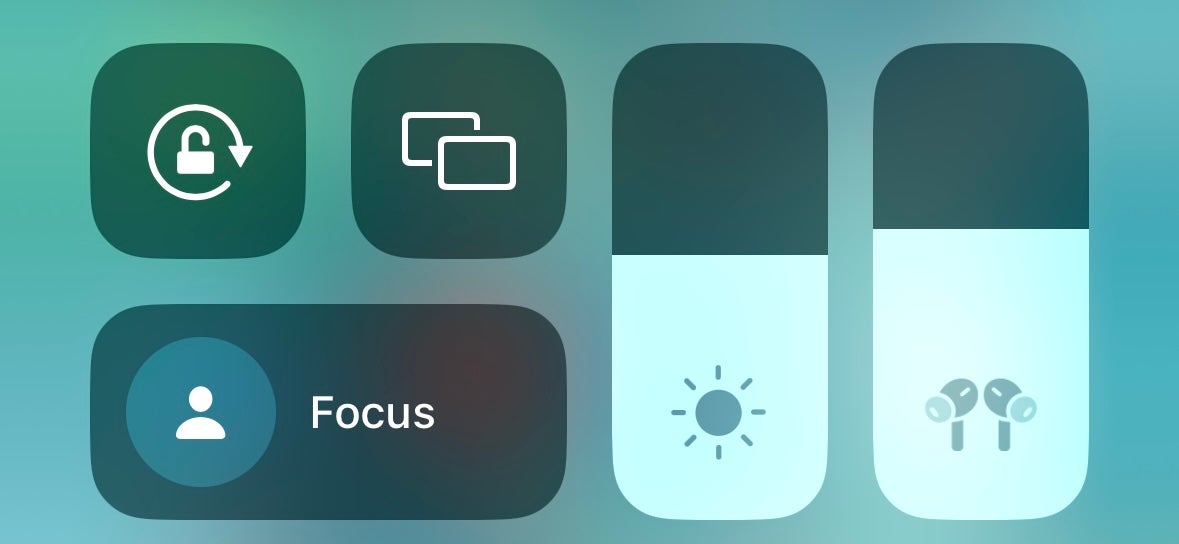
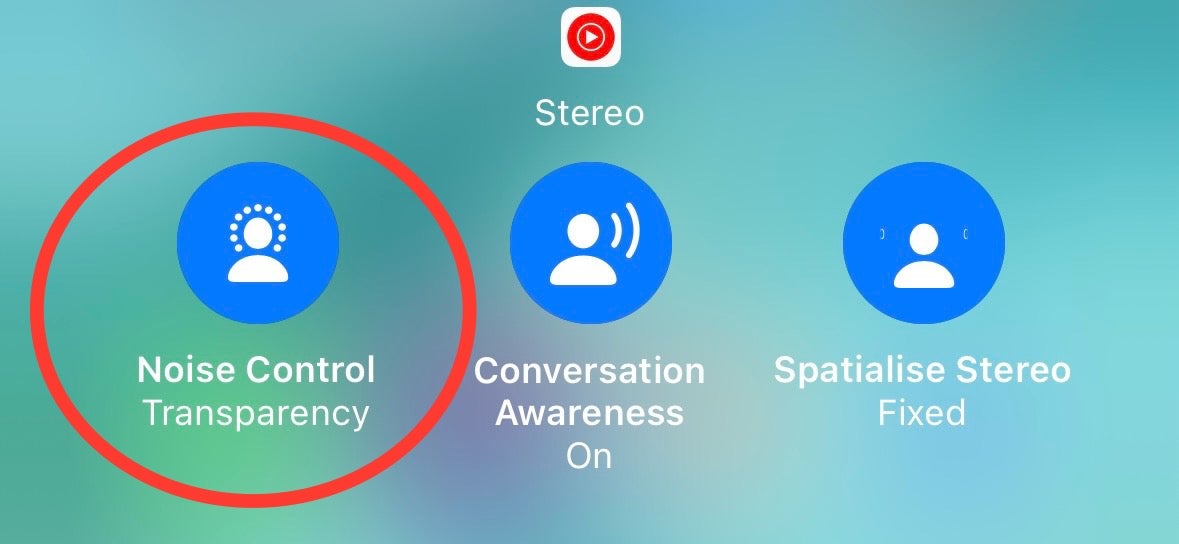
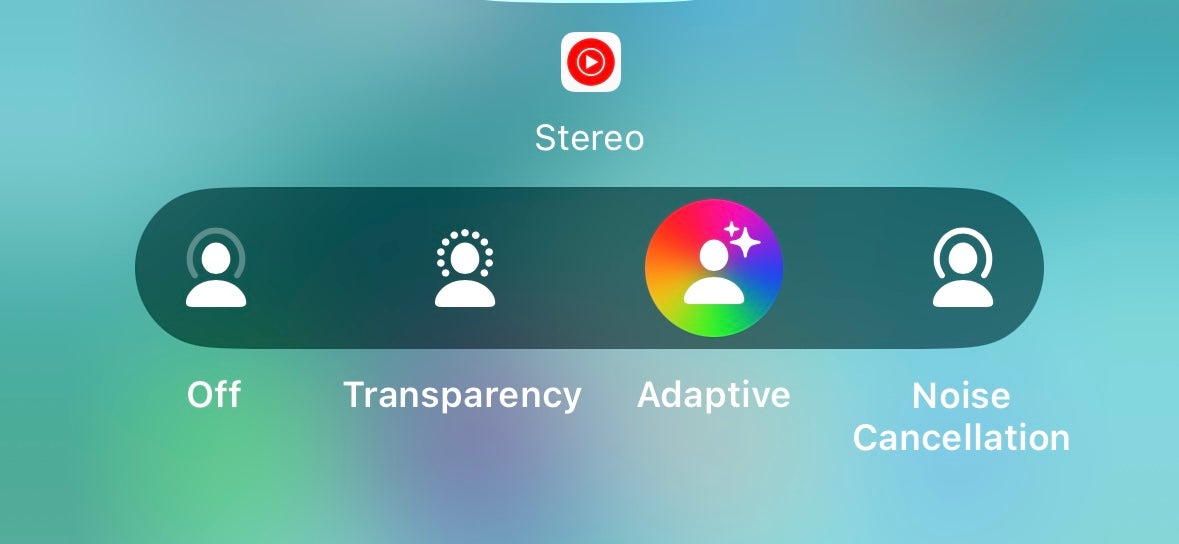
More Stories
MGI muestra la excelencia en ciencias biológicas en ESCMID Global 2024 con el último secuenciador DNBSEQ-E25 y una nueva asociación con ABL Diagnostics
Evento suelto: el iPad Pro probablemente funcionará con el último chipset M4, convirtiéndose en el primer «dispositivo de inteligencia artificial» de Apple.
Olvídese de los costosos teléfonos emblemáticos: este podría ser el año de los teléfonos plegables de menos de 500 dólares